- Тип техники
- Бренд
Просмотр инструкции ноутбука Lenovo ThinkPad Yoga 260, страница 57
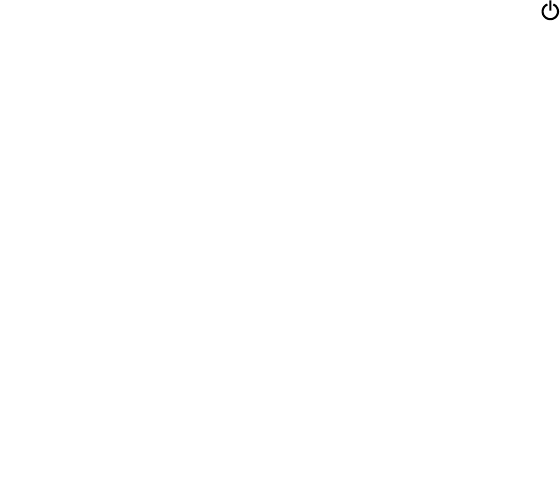
Взависимостиотразмерааккумулятораифизическойсредыполнаязарядкааккумулятораможет
заниматьоттрехдошестичасов.Проверитьсостояниеаккумулятораможновлюбоймомент,
взглянувназначоксостоянияаккумуляторавобластиуведомленийWindows.
Примечание:Дляобеспечениямаксимальногосрокаслужбыаккумуляторакомпьютерненачинает
егозаряжать,покауровеньзарядапревышает95%.
Обеспечениемаксимальнойпродолжительностисрокаслужбыаккумулятора
Чтобыдобитьсямаксимальногосрокаслужбыаккумулятора,следуйтеприведеннымниже
инструкциям:
•Пользуйтесьаккумуляторомдоегоразрядки.
•Полностьюзаряжайтеаккумуляторпередиспользованием.Узнать,полностьюлизаряжен
аккумулятор,можноспомощьюиндикаторасостоянияаккумуляторавобластиуведомлений
Windows.
•Обязательноиспользуйтережимыэкономииэнергии,такиекакрежимснаигибернации.
Режимыэнергосбережения
Несколькорежимовэнергосбереженияпозволяютвлюбоймоментзадатьпараметры
энергопотребления.Вэтомразделеописываютсявсеэтирежимыидаютсярекомендациипо
эффективномуиспользованиюзарядааккумулятора.
•Режимотключенияэкрана(толькодляWindows7)
Дисплейкомпьютерапотребляетмногоэнергии.Чтобыотключитьподачупитаниянадисплей
ипереключитькомпьютерврежимпустогоэкрана,щелкнитезначокаккумуляторавобласти
уведомленийWindowsивыберитеОтключитьдисплей.
•Режимсна
Врежимеснатекущиерезультатыработысохраняютсявпамяти,послечеготвердотельный,
жесткийилигибридныйдискидисплейкомпьютераотключаются.Когдакомпьютервыходитиз
режимасна,результатыработывосстанавливаютсявтечениенесколькихсекунд.
Чтобыперевестикомпьютерврежимсна,нажмитеклавишиFn+4.
Можнотакжеперевестикомпьютерврежимсна,выполнивследующиедействия:
–ДляWindows7:откройтеменю«Пуск»ищелкнитестрелкурядомскнопкойЗавершение
работы.ВпоявившемсяменювыберитепунктПереходвспящийрежим.
–ДляWindows10:откройтеменю«Пуск»,щелкните
Завершениеработы,азатемщелкните
Спящийрежим.
Дополнительнуюинформациюопрограммахсм.вразделе“ПрограммыLenovo”настранице13.
•Режимгибернации
Спомощьюэтогорежимаможнополностьюотключитькомпьютер,несохраняяфайлыиневыходя
изоткрытыхпрограмм.Припереходекомпьютераврежимгибернациивсеоткрытыепрограммы,
папкиифайлысохраняютсяназапоминающихустройствах,послечегокомпьютервыключается.
Чтобыперевестикомпьютерврежимгибернации,выполнитеследующиедействия:
–ДляWindows7:откройтеменю«Пуск»ищелкнитестрелкурядомскнопкойЗавершение
работы.ЩелкнитеРежимгибернациивпоявившемсяменю.
–ДляWindows10:укажите,какоедействиесначаладолжновыполнятьсякнопкойпитания,
затемнажмитекнопкупитаниядляпереводакомпьютераврежимгибернации.Дополнительную
информациюсм.вразделе“Видспереди”настранице1
.
Есликомпьютернаходитсяврежимегибернацииифункцияпробуждениявыключена,компьютер
непотребляетэнергию.Поумолчаниюфункцияпробуждениявыключена.Еслифункция
Г лава2.Работанакомпьютере39
Ваш отзыв будет первым



